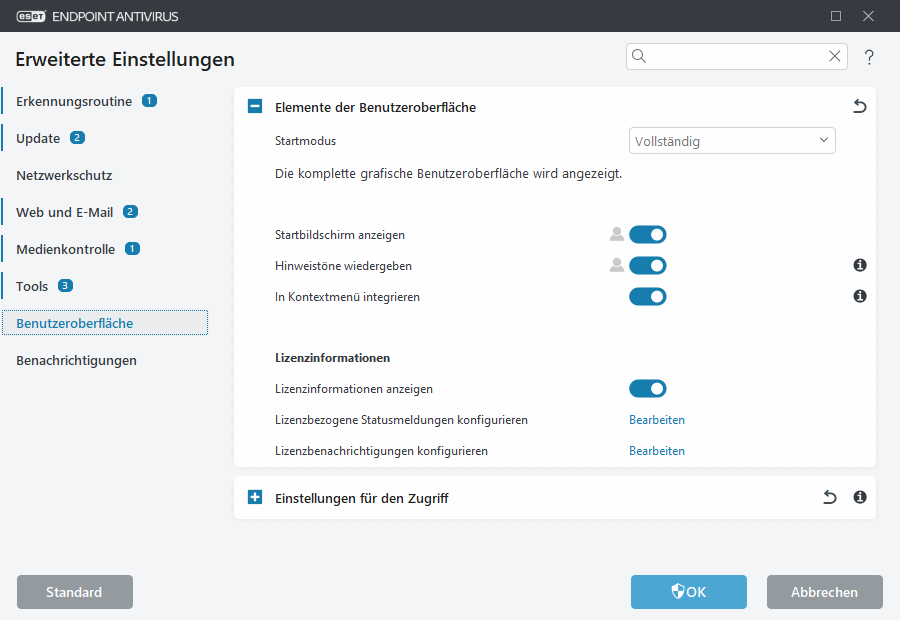Elemente der Benutzeroberfläche
Über die Konfigurationsoptionen für die Benutzeroberfläche von ESET Endpoint Antivirus können Sie die Arbeitsumgebung an Ihre Anforderungen anpassen. Sie finden diese Konfigurationsoptionen unter Erweiterte Einstellungen (F5) > Benutzeroberfläche > Elemente der Benutzeroberfläche.
Im Bereich Elemente der Benutzeroberfläche können Sie die Arbeitsumgebung anpassen. Wenn Sie auf das Dropdown-Menü Startmodus klicken, werden die folgenden Startmodi für die grafische Benutzeroberfläche (GUI) zur Auswahl angezeigt:
Vollständig - Die komplette Benutzeroberfläche wird angezeigt.
Minimal - Die grafische Benutzeroberfläche wird ausgeführt, aber dem Benutzer werden nur Benachrichtigungen angezeigt.
Manuell - Die grafische Benutzeroberfläche wird bei der Anmeldung nicht automatisch gestartet. Kann von allen Benutzern manuell gestartet werden.
Still - Es werden keine Benachrichtigungen oder Hinweise angezeigt. Die grafische Benutzeroberfläche kann nur vom Administrator gestartet werden. Dieser Modus kann in verwalteten Umgebungen nützlich sein, um die Systemressourcen zu schonen.
Wenn Sie den minimalen GUI-Startmodus ausgewählt haben und der Computer neu gestartet wird, werden nur Benachrichtigungen angezeigt, jedoch nicht die grafische Benutzeroberfläche. Um wieder die vollständige grafische Benutzeroberfläche anzuzeigen, führen Sie die GUI über das Startmenü unter Alle Programme > ESET > ESET Endpoint Antivirus als Administrator aus. Sie können dies auch über ESET PROTECT mit einer Policy bewerkstelligen. |
Farbmodus – Wählen Sie das Farbschema der Benutzeroberfläche von ESET Endpoint Antivirus im Dropdownmenü aus:
- Gleiche Farbe wie das System – Festlegen des Farbschemas von ESET Endpoint Antivirus anhand Ihrer Betriebssystemeinstellungen
- Dunkel – ESET Endpoint Antivirus verwendet ein dunkles Farbschema (dunkler Modus).
- Hell – ESET Endpoint Antivirus verwendet ein normales, helles Farbschema.
Wenn ESET Endpoint Antivirus ohne Anzeige des Startbilds gestartet werden soll, deaktivieren Sie die Option Startbild anzeigen.
Wenn ESET Endpoint Antivirus bei wichtigen Ereignissen wie z. B. der Erkennung einer Bedrohung oder wenn eine Prüfung abgeschlossen wird, einen Warnton ausgeben soll, aktivieren Sie die Option Hinweistöne wiedergeben.
In Kontextmenü integrieren - ESET Endpoint Antivirus kann in das Kontextmenü integriert werden.
Lizenzinformationen
Lizenzinformationen anzeigen - Wenn diese Option deaktiviert ist, wird das Ablaufdatum der Lizenz in den Bildschirmen Schutzstatus und Hilfe und Support nicht angezeigt.
Lizenzbezogene Anwendungsstatus konfigurieren − Öffnen Liste der lizenzbezogenen Anwendungsstatus.
Lizenzinformationen und Benachrichtigungen anzeigen - Wenn diese Option deaktiviert ist, werden nur beim Ablauf der Lizenz Benachrichtigungen angezeigt.
Die Lizenzinformationen werden für ESET Endpoint Antivirus-Installationen, die über eine MSP-Lizenz aktiviert wurden, zwar übernommen, können jedoch nicht abgerufen werden. |